Las tarjetas microSD se utilizan generalmente con los teléfonos para aumentar su capacidad de almacenamiento. Sin embargo, son específicos de los teléfonos Android, ya que los iPhones simplemente no tienen una ranura para las tarjetas. Dado que están diseñadas para usarse en dispositivos pequeños donde debe caber tanto hardware, son tarjetas de memoria más pequeñas y más grandes, simplemente no se pueden usar en su lugar. Si desea leer el contenido de una tarjeta MicroSD, tendrá que hacerlo desde su teléfono. Fuera de la caja, no puede acceder a él desde su PC o computadora portátil, ya que no tendrá una ranura para ello. Tiene una ranura para tarjeta de memoria y puede usarla para leer una tarjeta MicroSD en Windows 10.
Tabla de contenido
Adaptador de tarjeta microSD
Para leer una tarjeta MicroSD en Windows 10, debe asegurarse de tener un lector de tarjetas en su computadora portátil o PC. Si aún no lo tiene, puede obtener uno, pero es hardware adicional que necesitará además del adaptador de tarjeta MicroSD.
Un adaptador de tarjeta MicroSD no es caro, de hecho, algunas tarjetas MicroSD vienen con una por menos de $ 10. El adaptador es universal, por lo que funcionará con todas y cada una de las tarjetas MicroSD.

Un adaptador de tarjeta MicroSD funciona como una tarjeta de memoria en el sentido de que se puede bloquear. El adaptador indicará cómo se bloquea y desbloquea, así que asegúrese de que esté desbloqueado y luego inserte la tarjeta MicroSD en su ranura.

Leer la tarjeta MicroSD en Windows 10
Continúe e inserte el adaptador de tarjeta MicroSD, con la tarjeta MicroSD, en la ranura para tarjeta de memoria de su computadora portátil / PC. Dado que está conectando un nuevo dispositivo, Windows 10 instalará nuevos controladores para él. No tardará mucho. Una vez que se ha instalado el controlador, puede acceder a la tarjeta MicroSD.
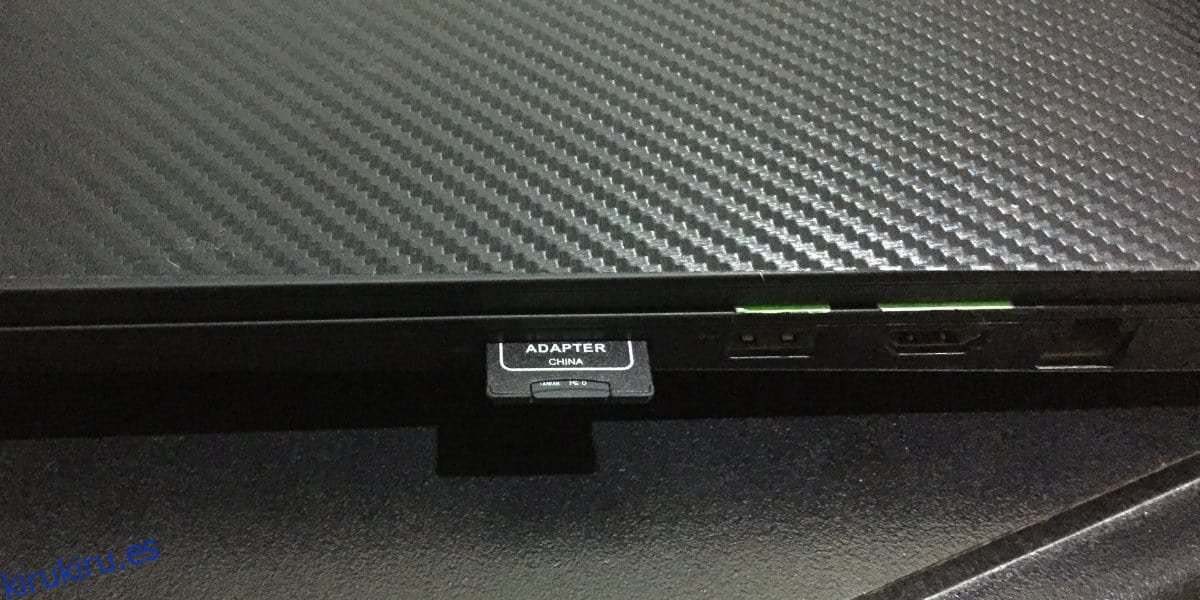
Abra el Explorador de archivos y vaya a Esta PC. La tarjeta aparecerá como dispositivo extraíble. No dirá que es una tarjeta SD, tarjeta de memoria o tarjeta MicroSD. Puede obtener una pista del ícono del dispositivo que parece una tarjeta de memoria mal dibujada en mi caso, pero es posible que obtenga una mejor.
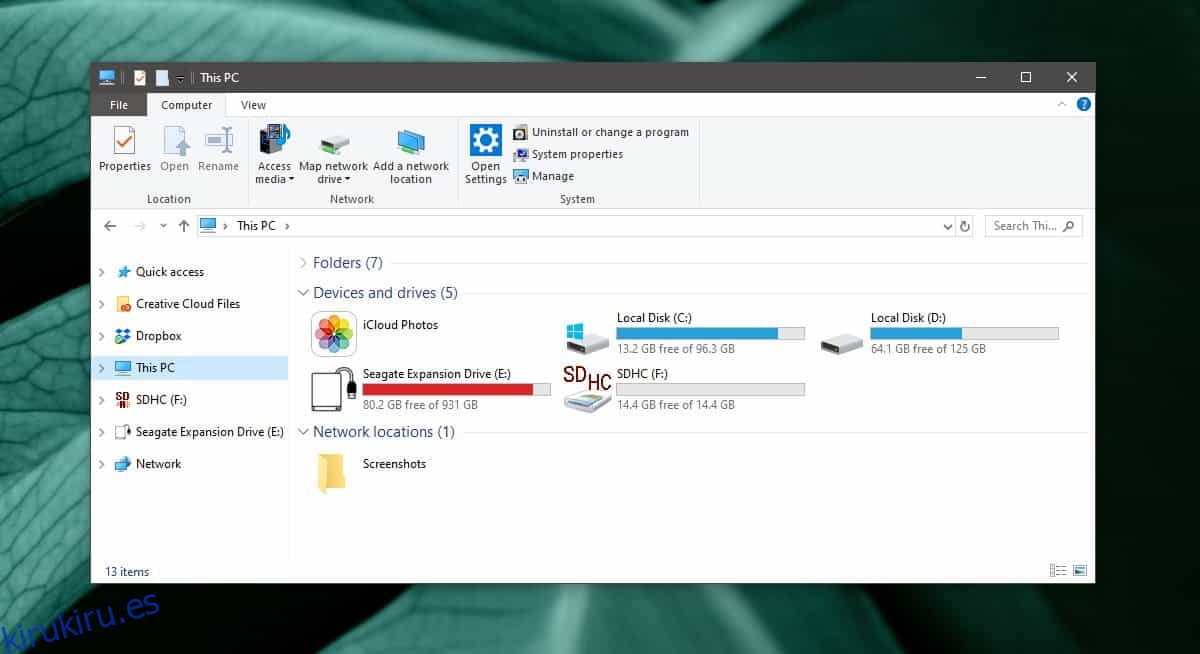
Dado que se trata de un dispositivo de almacenamiento, deberá salir de él como lo haría con una unidad externa. Al insertar el adaptador, se agregará al menú de dispositivos USB en la bandeja del sistema. Haga clic en el icono y selecciónelo de la lista. Una vez que reciba un mensaje que le indique que es seguro quitar el dispositivo, puede expulsar la tarjeta / adaptador.
